
Mündəricat:
- Müəllif John Day [email protected].
- Public 2024-01-30 07:49.
- Son dəyişdirildi 2025-01-23 12:56.
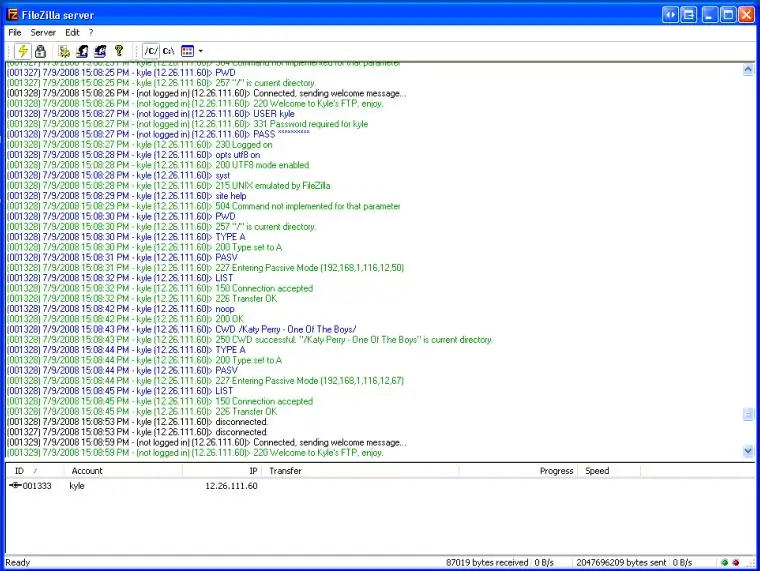
1. FTP serveri nədir?
2. Niyə birini etmək istərdim? 1. Fayl Transferi Protokolu (FTP), məlumatları bir kompüterdən digərinə İnternet kimi bir şəbəkə vasitəsi ilə ötürmək üçün istifadə olunan bir şəbəkə protokoludur. FTP, hər hansı bir TCP əsaslı kompüter şəbəkəsi üzərindən fayl mübadiləsi və manipulyasiyası üçün bir fayl ötürmə protokoludur. Bir FTP müştəri, həmin serverdəki faylları idarə etmək üçün FTP serverinə qoşula bilər. Fərqli əməliyyat sistemləri üçün bir çox FTP müştəri və server proqramı olduğundan, FTP, cəlb olunan əməliyyat sistemlərindən asılı olmayaraq fayl mübadiləsi üçün məşhur bir seçimdir. 2. Bir dostunuza / işinizə deyin və ev kompüterinizdən bir fayl / mahnı / filmə ehtiyacınız var. Bir FTP serverindən istifadə edərək, kompüterinizin evindəki sənədlərə (parol / firewall / portlar) icazə verə bilərsiniz!
Addım 1: Filezillanı yükləyin
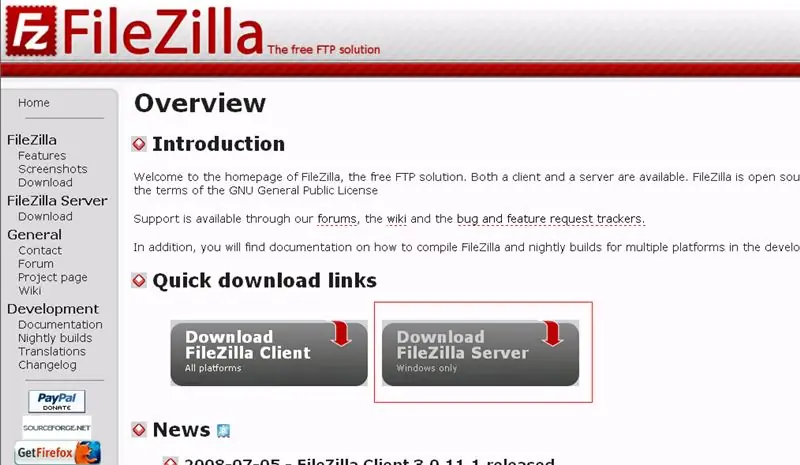
1. FileZilla yükləyin Server versiyasını seçin və quraşdırmaya davam edin.
Addım 2: Port FTP Server PC -ni konfiqurasiya edin
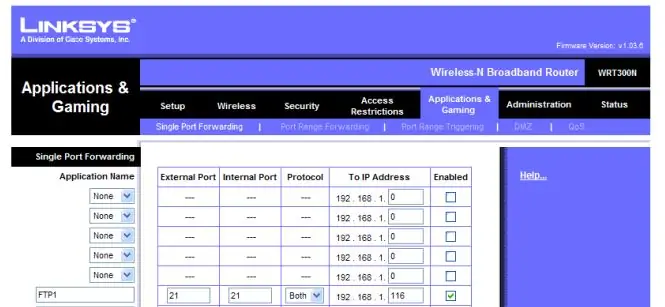
1. Limanların konfiqurasiyası: Routerinizə daxil olmaq üçün marşrutlaşdırıcınızın IP ünvanını bilməlisiniz. Bunu tapmaq üçün marşrutlaşdırıcınızın normal IP ünvanını 192.168.1.1 və ya bu xətlər boyunca Google -a göndərə bilərsiniz. İnternet kəşfiyyatçınızın ünvan çubuğuna IP ünvanını daxil edin və istifadəçi adı / şifrə istənəcəkdir. əvvəllər dəyişdirilməmişsə, bunun üçün varsayılanlar bu vasitədən istifadə edə bilərsiniz: etimadnamə vasitəsi Bir çox insan, bu şifrəni heç dəyişməmisinizsə, hər kəsin marşrutlaşdırıcınıza girməməsi və hər hansı bir parametrləri dəyişdirməməsi üçün bunu məsləhət görür. Proqramlar və Oyun / Liman Göndərmə və ya bu xətlər boyunca bir şey adı olan bir nişan üçün burada portlarınızı konfiqurasiya etməlisiniz: Burada mən cəhd etmədən daha yaxşı bir fikir əldə edə bilmək üçün marşrutlaşdırıcılarımızın port parametrlərinin bir şəklini daxil etdim. səni keçmək üçün! Daxil etdiyim sahədəki IP ünvanı, FTP serverini yerləşdirən kompüterin IP ünvanıdır.
Addım 3: FTP Server PC -də Firewall qurun
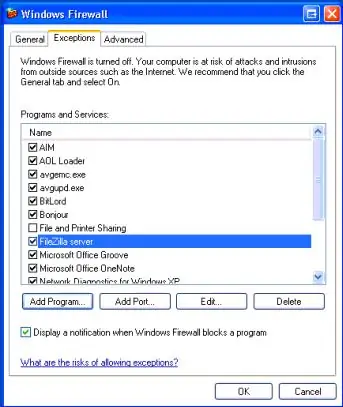
Filezilla üçün firewall istisnalarını konfiqurasiya etmək üçün:
1. Başlayın 2. Ayarlar 3. İdarə Paneli 4. Windows Firewall 5. İstisnalar sekmesini basın 6. Proqram əlavə edin 7. Gözdən keçir seçin və FileZilla kök qovluğuna gedin. 8. FileZilla.exe seçin (FileZilla Server Arayüzü deyil)
Addım 4: Filezillanı konfiqurasiya edin
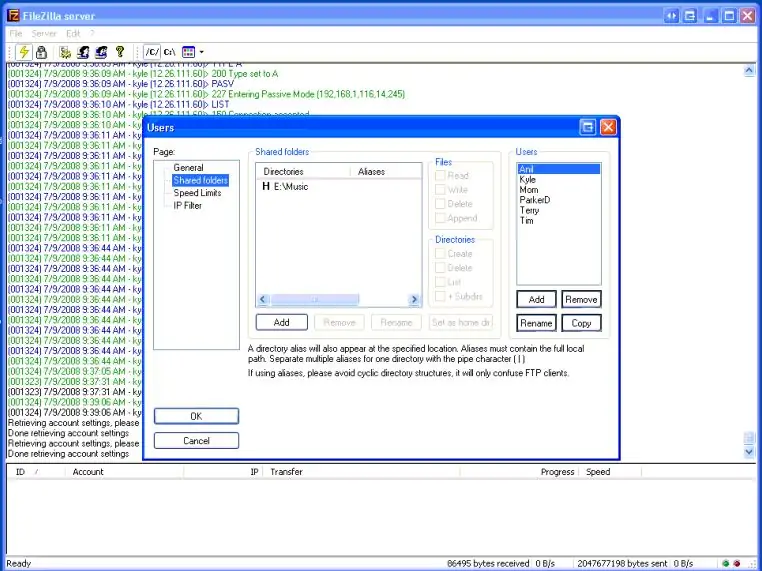
Filezilla'ya daxil olduqdan sonra onu fayllara daxil olacaq istifadəçilərlə qurmalısınız.
Filezilla daxilində, Düzenle-> İstifadəçilərə vurun 1. Paylaşılan Qovluqları seçin 2. FTP serverinə daxil olacaq istifadəçiləri qurun, istenmeyen şəxslərin serverə girişini məhdudlaşdırmaq üçün hər bir istifadəçiyə bir parol verməyi məsləhət görürəm. İstifadəçilər bölməsi altında (ADD) gedərək bunu edirsiniz. 3. İstifadəçilər əlavə etdikdən sonra istifadəçilər qutusunun yanında olan paylaşılan bir qovluq əlavə etməlisiniz. Bu hissə sadədir, sadəcə paylaşmaq istədiyinizi axtarın.. və paylaşın. Paylaşmaq istədiyinizin ev qovluğu olaraq təyin olunduğundan əmin olun. 4. Şifrəni qurmaq üçün soldakı ümumi sekməni vurun və istifadəçi hesabına görə parolları quraşdırın.
Addım 5: FTP Serverinizə daxil olun
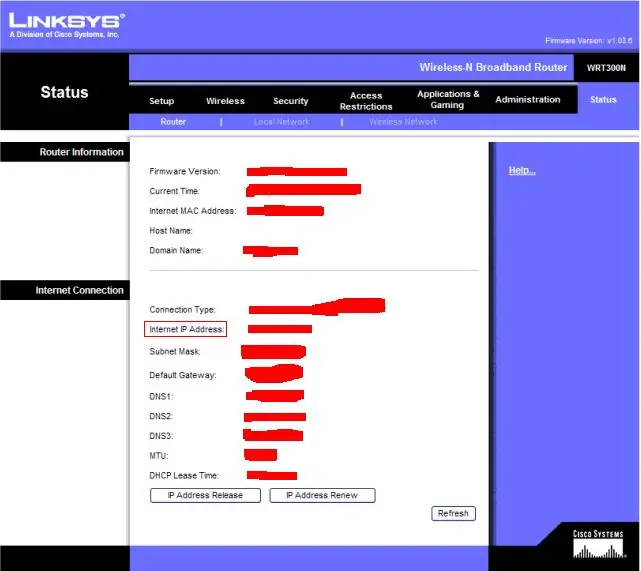
1. Həmçinin yönlendiricinizin parametrləri ilə status xətti boyunca bir şey tapmalısınız
Bu sekmədə İnternet İP ünvanını axtarmalı olacaqsınız, bu ISP tərəfindən sizə verilən IP -dir. FTP serverinizə daxil olmaq üçün Internet Explorer və ya Firefoxdakı ünvan çubuğuna FTP: // (IPADDRESS) yazmalısınız, hər ikisi də mənim üçün işləyir.
Addım 6: FTP -yə ad verin
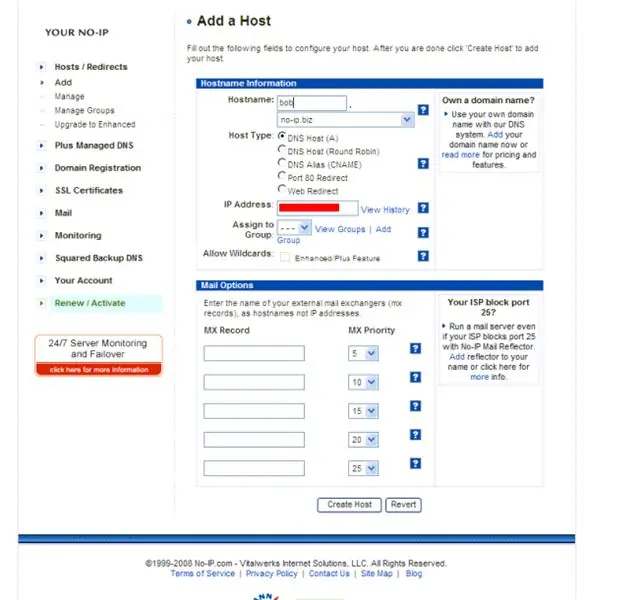
Nömrələri əzbərləməyə çalışmamağın böyük bir pərəstişkarıyam.. və pul ödəmək istəmirəm, buna görə də aşağıdakı proqramı istifadə edərək pulsuz vasitədən istifadə etdim: bu problemi aradan qaldırmaq üçün ip-no! Kimi tanınan bir vasitədən istifadə edə bilərsiniz! No-IP1-ə. Buradan bir hesab qurmalı və üst yükləmələr sekmesinde tapıla bilən IP-No müştəri DL etməlisiniz. Hesabınızı qurduqdan sonra Ev Sahibləri / Yenidən Yönləndirmə sekmesine keçin: Əlavə et: İstədiyiniz host adını seçin, tercihen yadda saxlamağı asanlaşdırın, DNS hostunu (A) seçin, bu IP ünvanı sahəsinə FTP serverinizə (İnternet IP ünvanınıza) daxil olmaq üçün istifadə edəcəyiniz sahəni daxil edin, bir qrupa təyin etməyin və sonra host yaratmağa gedin. Belə deyək ki, host adını bob olaraq yaratmısınızsa və bu açılan bölmədə no-ip.biz seçmisinizsə, FTP serverinizə daxil olmaq üçün ftp://bob.no-ip.biz saytına daxil olmalısınız !!
Addım 7: Kömək?
Hər hansı bir probleminiz varsa, mənə e -poçt göndərməkdən çekinmeyin!
[email protected] Kyle sizi eşitməkdən məmnunam.
Tövsiyə:
Arduino istifadə edərək İnternetdən istifadə edərək bütün dünyanı idarə et: 4 addım

Arduino istifadə edərək İnternetdən istifadə edərək bütün dünyanı idarə et: Salam, mən Rithikəm. Telefonunuzdan istifadə edərək internetə nəzarət edən bir led quracağıq. Arduino IDE və Blynk kimi proqramlardan istifadə edəcəyik. Bu çox sadədir və uğur qazansanız istədiyiniz qədər elektron komponenti idarə edə bilərsiniz
Python istifadə edərək Raspberry Pi və AIS328DQTR istifadə edərək sürətlənməni izləyin: 6 addım

Python istifadə edərək Raspberry Pi və AIS328DQTR istifadə edərək Sürətləndirməni izləyin: Sürətləndirmə sonsuzdur, düşünürəm ki, Fizikanın bəzi qanunlarına görə. Sahilə çıxan ən sürətli məxluq, bir anda ən yüksək sürətindən istifadə edərək ovunu tutur
Arduino UNO istifadə edərək pilotsuz təyyarə necə etmək olar - Mikrokontrolördən istifadə edərək bir Quadcopter hazırlayın: 8 addım (şəkillərlə)

Arduino UNO istifadə edərək pilotsuz təyyarə necə etmək olar | Mikrokontrolördən istifadə edərək Quadcopter hazırlayın: Giriş Youtube Kanalımı Ziyarət Edin Drone almaq üçün çox bahalı bir gadget (məhsul) təşkil edir. Bu yazıda necə ucuz satacağımı müzakirə edəcəyəm? Ucuz qiymətə öz əlinizlə bunu necə edə bilərsiniz … Yaxşı Hindistanda bütün materiallar (mühərriklər, ESClər
Neopixel Ws2812 M5stick-C ilə Göy qurşağı LED Glow - Arduino IDE -dən istifadə edərək M5stack M5stick C -dən istifadə edərək Neopixel Ws2812 -də Göy qurşağının Çalışması: 5 addım

Neopixel Ws2812 M5stick-C ilə Göy qurşağı LED Glow | Arduino IDE istifadə edərək M5stack M5stick C istifadə edərək Neopixel Ws2812 üzərində Göy qurşağı çalıştırın: Salam uşaqlar bu təlimatlarda Arduino IDE ilə m5stack m5stick-C inkişaf lövhəsi ilə neopixel ws2812 LED və ya led şerit və ya led matris və ya led üzük istifadə etməyi öyrənəcəyik. onunla bir göy qurşağı nümunəsi
HT12D HT12E istifadə edərək RF 433MHZ Radio İdarəetmə - 433mhz ilə HT12E və HT12D istifadə edərək Rf Uzaqdan İdarəetmə edilməsi: 5 addım

HT12D HT12E istifadə edərək RF 433MHZ Radio İdarəetmə | HT12E və HT12D -dən 433mhz istifadə edərək Rf Uzaqdan İdarəetmə edilməsi: Bu təlimatda sizə HT12E kodlu 433mhz ötürücü qəbuledici modulu istifadə edərək RADIO uzaqdan idarə etməyi göstərəcəyəm. HT12D kod deşifratoru IC. Bu təlimatda çox ucuz komponentləri istifadə edərək məlumat göndərə və ala bilərsiniz: HT
